- ubuntu12.04环境下使用kvm ioctl接口实现最简单的虚拟机
- Ubuntu 通过无线网络安装Ubuntu Server启动系统后连接无线网络的方法
- 在Ubuntu上搭建网桥的方法
- ubuntu 虚拟机上网方式及相关配置详解
CFSDN坚持开源创造价值,我们致力于搭建一个资源共享平台,让每一个IT人在这里找到属于你的精彩世界.
这篇CFSDN的博客文章详解如何在VMware workstation 14 pro(虚拟机)上安装系统由作者收集整理,如果你对这篇文章有兴趣,记得点赞哟.
本文介绍了详解如何在vmware workstation 14 pro(虚拟机)上安装系统,分享给大家,具体如下:
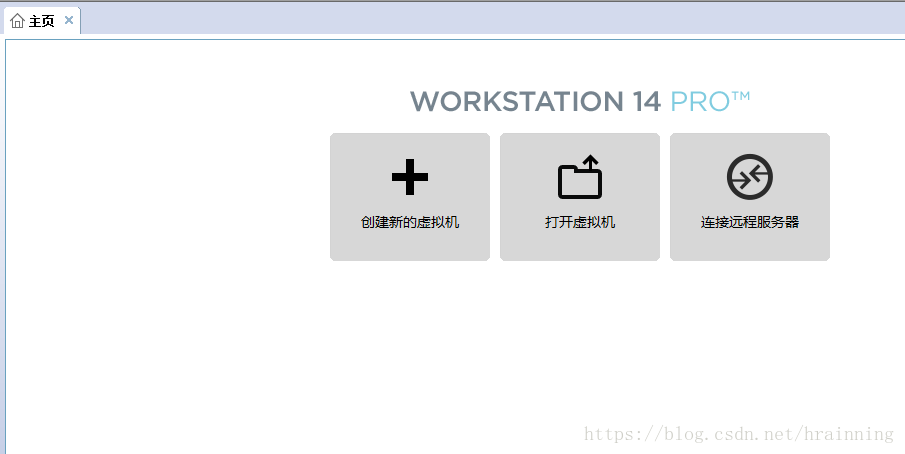
点击创建新的虚拟机 。
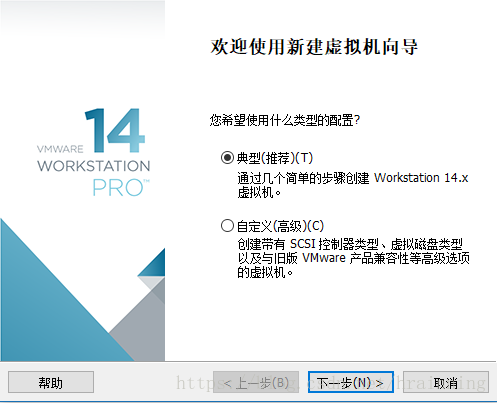
选择稍后安装系统,否则你会陷入无穷的简易安装等待中.
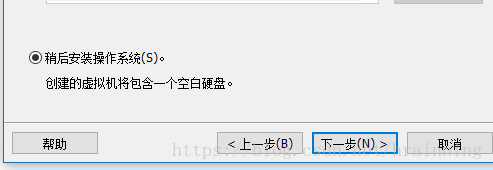
我这次安装的系统为win10 。
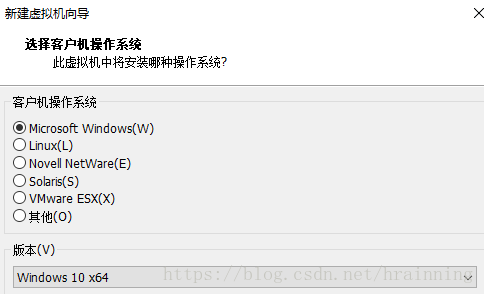
安装地址可以自己选择 。
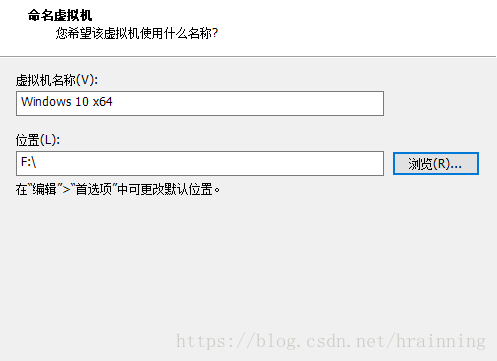
接着可以按照推荐的一直点下去 。
之后点击编辑虚拟机设置 。
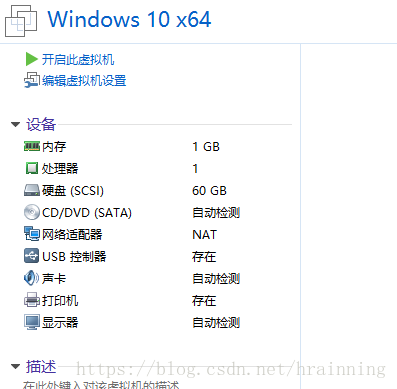
选择自己下载好的win10映像文件启动 。
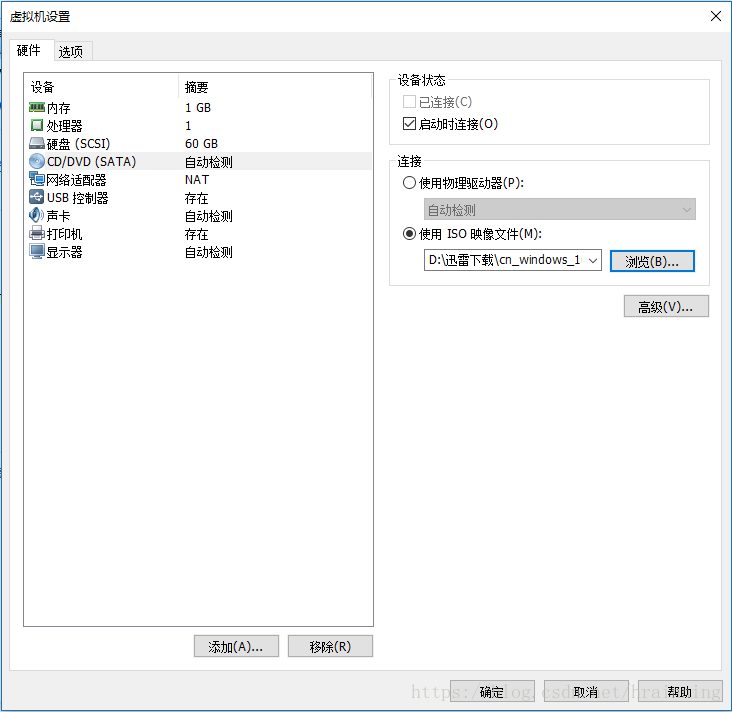
之后便可开启虚拟机 。
一旦进去立即按回车否则就会出现如下画面(但是有办法解决,不要马上关) 。
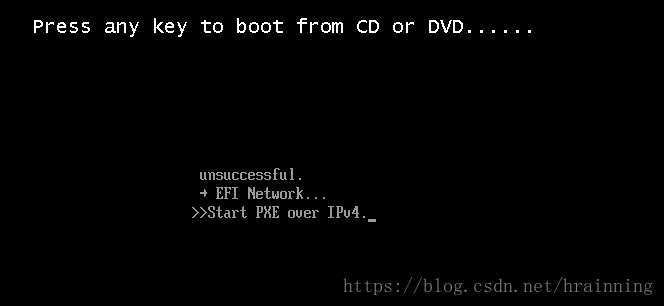
这时你就要按esc才能安装,但是如果你一不小心又忘记点了,又会出现如下画面(还是可以继续进行的) 。
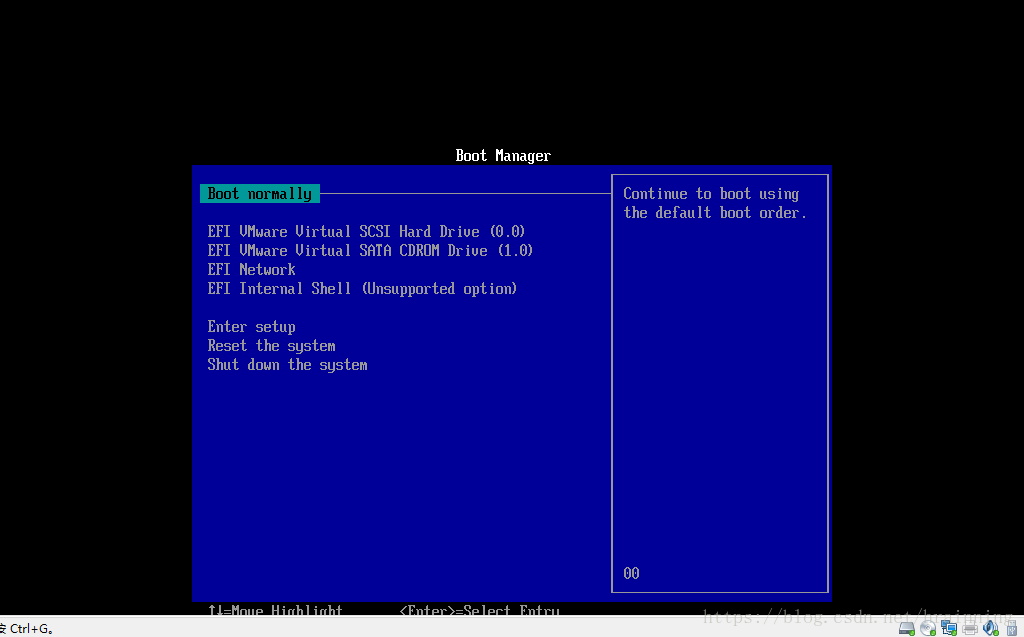
直接选择第一个 然后又会出现之前的画面,随便按一个键就能看见微软的标志了 。
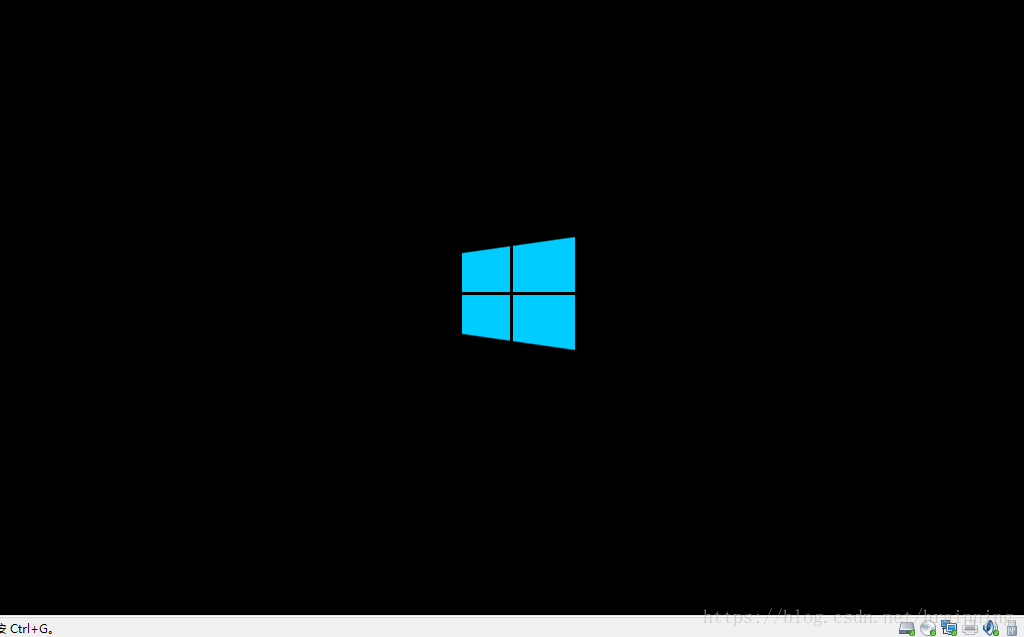
接着你就可以按照他的提示,一步一步的进行下去,win10还是很人性化的,操作极其简单.
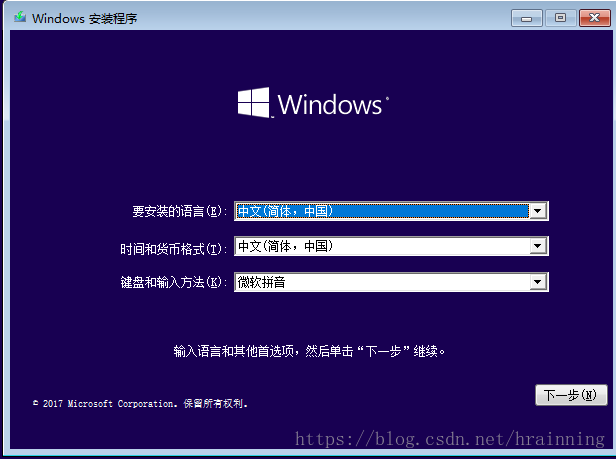
以上就是本文的全部内容,希望对大家的学习有所帮助,也希望大家多多支持我.
原文链接:https://blog.csdn.net/hrainning/article/details/79802139 。
最后此篇关于详解如何在VMware workstation 14 pro(虚拟机)上安装系统的文章就讲到这里了,如果你想了解更多关于详解如何在VMware workstation 14 pro(虚拟机)上安装系统的内容请搜索CFSDN的文章或继续浏览相关文章,希望大家以后支持我的博客! 。
使用 VMWare Workstation Easy Install,您无需任何输入即可安装操作系统。它是如何做到这一点的?操作系统是否支持此功能,或者 vmware 是否会自动选择正确的选项? 最佳
我最近安装了 VM ware,每当我尝试打开 VMware 时,它都会显示以下消息: “没有足够的物理内存来使用其配置的设置启动此虚拟机。 要解决此问题,请调整附加内存设置以允许交换更多虚拟机内存
我有一个在 VMWare ESX 3.1 上运行的 Linux 镜像 (debian)。是否可以复制该镜像并在我的本地 VMWare 工作站上本地运行它?怎么办? 最佳答案 只需打开 VI 客户端,关
我希望能够创建一个 VMWare 镜像,通过指定应该放入其中的组件(最好在脚本中),然后获取 VMWare 或某些第三个进程,以根据规范构建机器。 所以我希望能够说例如。 操作系统 - Windows
关闭。这个问题是off-topic .它目前不接受答案。 想改善这个问题吗? Update the question所以它是 on-topic对于堆栈溢出。 8年前关闭。 Improve this q
关闭。这个问题不满足Stack Overflow guidelines .它目前不接受答案。 想改善这个问题吗?更新问题,使其成为 on-topic对于堆栈溢出。 7年前关闭。 Improve thi
已关闭。这个问题是 off-topic 。目前不接受答案。 想要改进这个问题吗? Update the question所以它是on-topic用于堆栈溢出。 已关闭10 年前。 Improve th
我知道这个标题有点奇怪,但我想不出更好的标题。 我在寻找(谷歌搜索)创建不可更改的 VMWare 镜像时没有成功。我不确定这是否可能?这个想法是,VMWare 重新启动后我始终具有相同的状态。 有人知
关闭。这个问题是off-topic .它目前不接受答案。 想改进这个问题? Update the question所以它是on-topic对于堆栈溢出。 8年前关闭。 Improve this que
VMWare 工作站使用 Windows 7 中的新任务栏预览功能 - 单击任务栏中的图标,而不是切换到应用程序,它会显示打开的选项卡。我只想切换到应用程序。有谁知道如何禁用此功能? 我试过查看 vm
我正在为我的团队分别制作带有 IE6、7 和 8 的 XP 的 3 个 VM 版本。我从我们拥有的旧 VMware 镜像开始,该镜像具有 IE6 和 SP2,并且已经使用我们需要的所有内容对其进行了自
我使用 VMWare 已经有一段时间了,对它非常满意,但我想将它与 VirtualBox 进行比较。显然磁盘镜像是兼容的,并且我已经成功启动了由 VMWare 在 VirtualBox 中创建的基于
我使用 VMware Player v6.0.1 创建了一个虚拟机,并将 vm 复制到必须运行的服务器,但是那里的播放器版本是 v5.0.0,尝试运行 VM 时出现以下错误: The configur
我目前正在使用 Simics module (见第 6 章)监听指令获取和数据访问,并对所有这些事件运行回调,以便检测在 Simics x86 上运行的内核。例如,我可以创建一个 Simics 模块,
我有一个关于 Vmware Player 统一模式的问题。当我在统一模式下运行应用程序时,它们会出现烦人的灰色边框(第一张图片)。 这本身就很烦人。有问题的是,当我在最大化模式下运行它时,顶部边框仍然
关闭。这个问题不符合Stack Overflow guidelines .它目前不接受答案。 想改进这个问题?将问题更新为 on-topic对于堆栈溢出。 8年前关闭。 Improve this qu
我写了一个 cuda 程序,我正在 ubuntu 上将它作为虚拟机进行测试。原因是我有windows 7,我不想安装ubuntu作为辅助操作系统,我需要使用linux操作系统进行测试。 我的问题是:虚
我正在尝试让 VMware Clarity UI sidenav 正常工作,并且会喜欢一个可靠的例子。我正在使用 clear-seed 项目,并且在 app.component.html 内部我有他们
已关闭。这个问题是 off-topic 。目前不接受答案。 想要改进这个问题吗? Update the question所以它是on-topic用于堆栈溢出。 已关闭11 年前。 Improve th
Closed. This question is off-topic。它当前不接受答案。 想改善这个问题吗? Update the question,所以它是on-topic,用于堆栈溢出。 7年前关

我是一名优秀的程序员,十分优秀!